Para empezar la práctica de conexión a un escritorio remoto de Windows Server 2003 tenemos que tener instalado y configurado el sistema operativo mencionado e irnos a las opciones de sistema localizadas en Panel de Control > Sistemas.
Dentro de la ventana que nos aparecerá tenemos que pulsar sobre la pestaña remoto en la que nos muestra dos recuadros: Asistencia Remota y Escritorio remoto.
Dado que nuestro fin es conectarnos a un escritorio remoto ticlamos la opción Permitir que los usuarios se conecten de manera remota a este equipo.
Existe la opción de que los usuarios que acceden a un pc remoto tengan limitación de tiempo en la conexión, esta es una medida de precaución ante administradores que acceden mediante este tipo de servicio y no cierran la sesión correctamente lo que provocaría que cualquier persona ajena a este dominio pudiera gestionarlo.
Estas opciones están disponibles en Windows Server 2003 desde la siguiente ruta:
1º.- Haga clic en Inicio, seleccione Todos los programas y Herramientas administrativas y, a continuación, haga clic en Configuración de Servicios de Terminal Server.
2º.- En el panel de la izquierda, haga clic en Conexiones.
3º.- En el panel derecho, haga clic con el botón secundario del mouse en RDP-tcp y, después, haga clic en Propiedades.
4º.- Haga click en la pestaña Sesiones y en el recuadro “Reemplazar la configuración del usuario”. Donde podremos cambiar el tiempo de conexión de una sesión activa e inactiva también.
Y posteriormente en la ventana de opciones pulsando con el botón derecho:

Una vez cambiada la configuración de acceso a escritorio remoto nos tenemos que centrar en la configuración del router para que haga nat y el puerto por defecto para la conexión a escritorio remoto (3389) lo tenemos que asignar a la ip estática que hemos asignado al sistema Windows 2003 Server, en este caso (192.168.1.3).

Por último es necesario que sepamos
Los ISP’s ofrecen el servicio de Ip estática aunque muy pocas veces es gratuito.
Para solventar este problema tenemos dos opciones:
La primera se encuentra dentro de la interfaz gráfica de configuración del router, esto es lo que nos muestra la pestaña DDNS (Dynamic Domain Name Server): que podemos definir como compañía de Internet dedicada a soluciones de DNS en direcciones IP dinámicas. Ofrece servicios gratuitos de redirección a IP de subdominios de una gran lista de nombres disponibles, ofreciendo a particulares la oportunidad de crear un servidor en Internet gratuitamente con una dirección como ‘Juanlu.chacon.dyndns.com',

En ella tenemos la opción de activar el servicio Dinamic DNS que consiste en que utilizamos un nombre en vez de una dirección de Ip y es la página DynDns.org en este caso la encargada de proveernos este servicio.
Para ellos nos registramos en su página respondiendo a las usuales preguntas de Username, Email de contacto y password.
Nos mandarán un mail de confirmación y finalmente configuraremos el servicio desde la web.

La opción que nos muestra el router es que se puede configurar directamente desde éste sin tener un programa alternativo en el que te requiera el nombre del dominio, el usuario y la contraseña.
Por el contrario la segunda opción nos instala un programa que nos permite configurarlo sin tener que gestionar el router.
Ya sólo queda abrir el programa de escritorio remoto, Dado que ya teníamos una configuración anterior con otro proveedor de DDNS “no-ip.com” nos conectaremos con éste.
La ruta para escritorio remoto es:
Inicio > Todos los programas > Accesorios > Comunicaciones > Escritorio Remoto
Pulsando Opciones se despliega la pantalla en la que podemos ver más características de la conexión de escritorio remoto.

Pulsamos a Conectar y el resultado es este:

Con el usuario y contraseña podemos acceder al equipo con las limitaciones que hemos configurado antes y podemos gestionar el servidor Windows Server 2003.
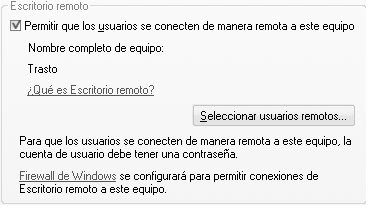


No hay comentarios:
Publicar un comentario